1、将戴尔无线鼠标底部的蓝牙开关打开进入配对模式。 2、点击电脑左下角的开始图标,再点击齿轮设置图标,选择【设备】。 3、点击蓝牙和其他设备,开启蓝牙后,在搜索列表点击
1、将戴尔无线鼠标底部的蓝牙开关打开进入配对模式。

2、点击电脑左下角的开始图标,再点击齿轮设置图标,选择【设备】。
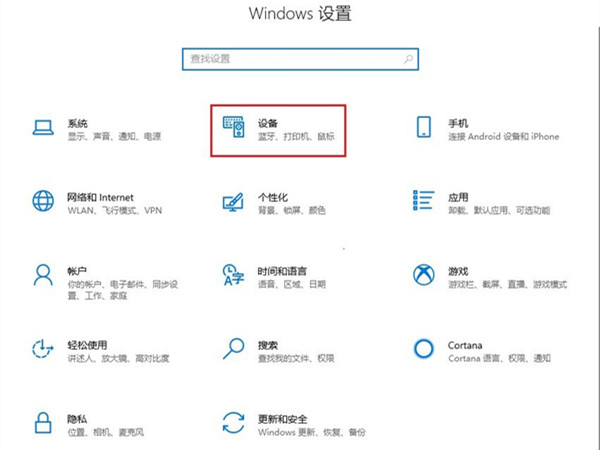
3、点击蓝牙和其他设备,开启蓝牙后,在搜索列表点击耳机名称下方的【连接】即可。
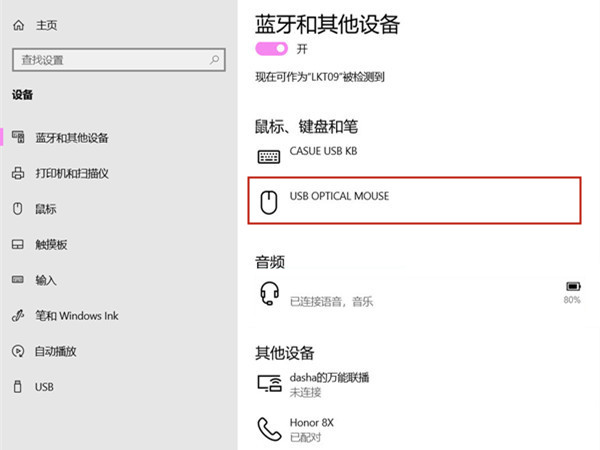
本文以戴尔MS3320W 无线鼠标&&戴尔灵越14Pro为例适用于windows 10系统
1、将戴尔无线鼠标底部的蓝牙开关打开进入配对模式。

2、点击电脑左下角的开始图标,再点击齿轮设置图标,选择【设备】。
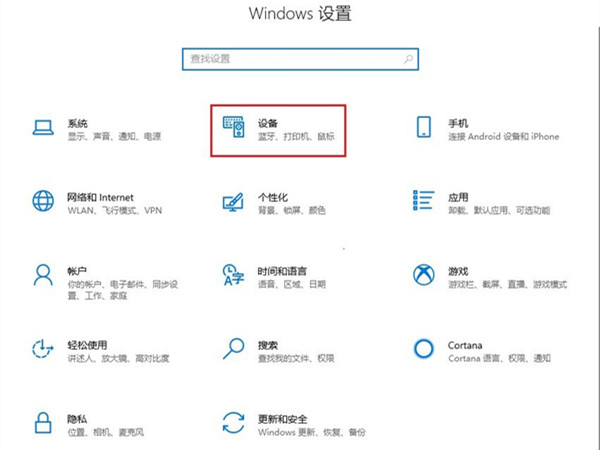
3、点击蓝牙和其他设备,开启蓝牙后,在搜索列表点击耳机名称下方的【连接】即可。
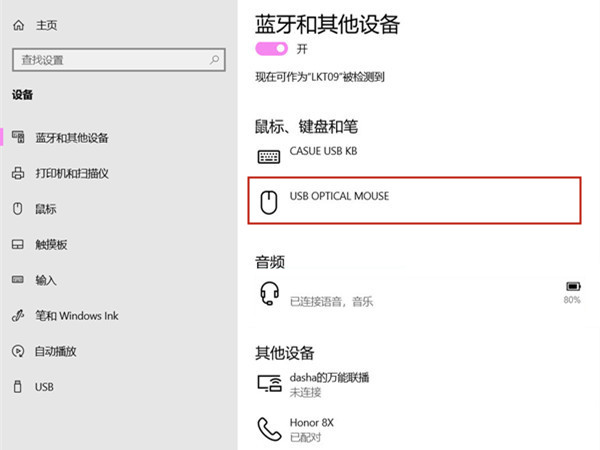
本文以戴尔MS3320W 无线鼠标&&戴尔灵越14Pro为例适用于windows 10系统